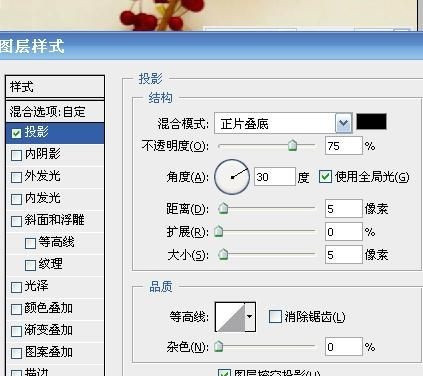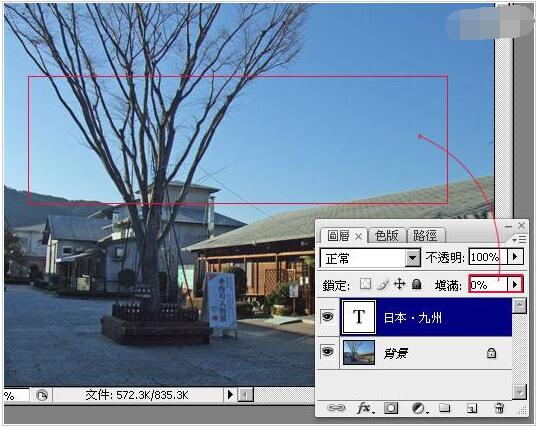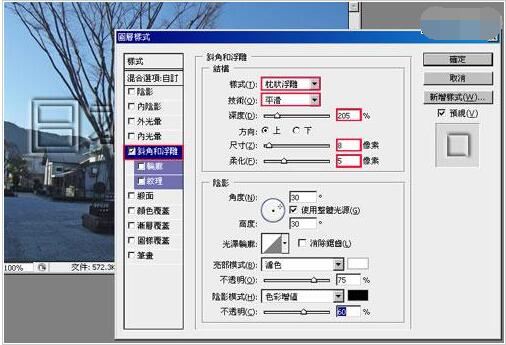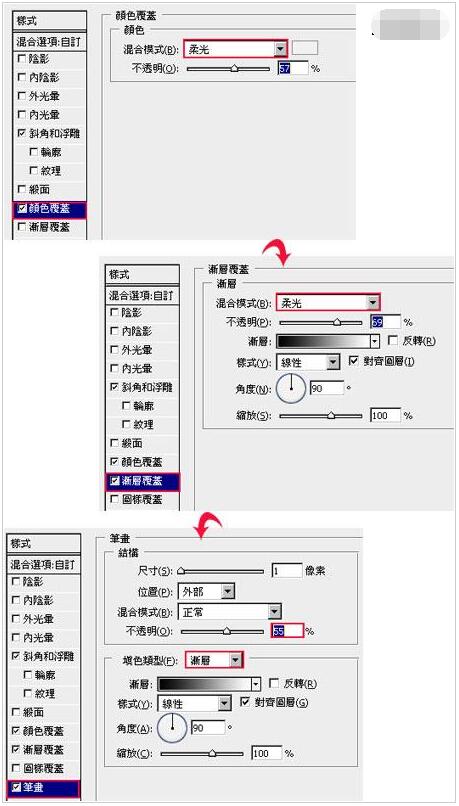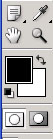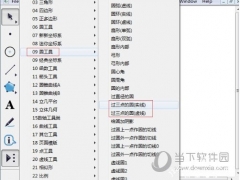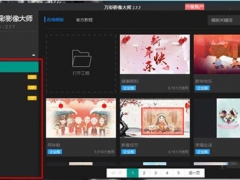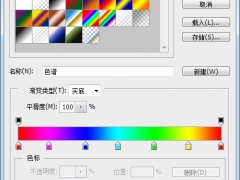PS水印制作如何让文字透明 PS水印制作如何让logo透明
PS如何快速制作透明文字?PS水印如何制作logo透明?文字透明度怎么设置?PS文字透明效果怎么设置?PS里制作文字水印,想要文字透明效果,就在输入文字的图层上设置填充、不透明度参数。不过,PS里填充工具也能做出透明浮雕字,文字水印效果更好。下面来看看PS水印制作文字透明图文教程。
PS水印制作文字透明操作方法
1、打开PS软件,在左上角点击文件,在文件下面选择导入图片。
2、导入以后点击素材图,选文字编辑工具,打上需要做水印的文字。
3、把填充的透明度调整为0,这个时候文字不见了,不要着急,接着做下一步。
4、选图层-图层样式-投影。
5、把图层的不透明度改为30%,完成。
PS填充工具如何制作透明文字水印
图层面板中不难看到填充这工具,同时觉得它的功能跟不透明度完全一样,这就大错特错啦!所以今日就抽空为各位好好介绍一下,到底要怎么样正确来使用图层面板中的填充,本教程用透明浮雕字的制作来作解说。
1、先开启任意的图档,并运用工具箱/ 文字工具,并于画面中输入文字。
2、接下来开启图层面版,并将填满设为0%,此时画面中的文字则会被隐藏起来,这是正常的。
3、新增图层样式/斜角与浮雕,并设定如下,神奇的事来了,发现了吗?画面中的文字周围产生了浮雕样式的效果,这代表什么意思呢?若是运用Photoshop中的填满功能,将填满设为0时,代表只要取色块的范围,并且能正常显示图层样式的效果而不会受影响,这有别于不透明度,若是调整不透明度时,不但色块会变透明,连样式也会一起受影响。
4、接着依序的做完下图中的设定。
5、做完上步骤后,按下确定钮,看到了吗?已成功作出透明浮雕字,是不是很简单啊。早期若要实作透明浮雕字,都想要经由色版的运用,才有办法作出此效果,但现在只要运用填满跟图层样式就可轻松将它作出来。
PS透明水印字制作教程
先看看效果吧!
效果图 制作步骤:
1、打开PHOTOSHOP,将前景色设置如下,即前景为黑色(用什么颜色其实无所谓,只是我的图主色为白色,所以用黑色便于观察)。
2、在图像上打字,如下图所示:
3、在图层面板将填充值设置为:0%,如下图所示:
4、这个时候,图像上的文字就不见了。进入文字层的图形样式,将投影项打勾。
就这样,大功告成,是不是看到效果了,你还可以做一些修改,如果觉得颜色深了,可以调整不透明度选项。如果觉得阴影部分过大,可以调节阴影大小及方向,如果觉得一个不够,还可以复制一个。虽然加水印破坏了图象的美观,可是,也不能让那些盗图者坐享其成。最起码,让他改改动动手也好吧。 最终效果:
以上就是PS水印制作文字透明教程详解。PS添加水印没有想象中的难,PS在图片上添加文字或图片,都会形成一个新的图层,方便每个图层的修改。在文字图层设置不透明度和填充参数,就是PS水印制作文字透明的最简单步骤。这也是PS水印如何制作logo透明的解决方法。关注教程之家,解锁更多软件教程。